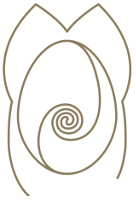INSTALLATIONS-ANLEITUNG
 |
|
Zukunftweisendes
NAM-KlinikHotel Castle
ein sozial-humanitäres UN-registriertes Projekt
nach ökologisch nachhaltigen Gesichtspunkten
neuartig ● ganzheitlich ● integrativ
8
INSTALLATIONS-ANLEITUNG
Health is Life
Internet-Anwendung ‚http://capital.carident.ch‘
zum NAM-KlinikHotel Castle
Diese Installationsanleitung zeigt Ihnen (CCI bzw, CCE), wie Sie die capital.carident.ch Darlehen-Internet-Software auf dem Computer
(INFORMANT (CCI) KONTAKT PERSON (blaue Schrift) und/oder
ANBIETER (CCE) INTERESSENT (grüne Schrift)
einrichten.
Die Installation mit Registrierung und CC-Web-Schlüssel Freischaltung ist nur einmal im Anfang erforderlich und etwas gewöhnungsbedürftig.
Begründet wird dies zur Erfüllung der gesetzlichen Vorschriften und zur grösstmöglichen Sicherheit für die Anwender und Nutzer, nach dem Datenschutzgesetz, KWG mit Ergänzenden Bestimmungen und der BaFin gestattungsfreien Nutzung.
Sollte Ihr Computer mit Virenschutz Programm ausgestattet sein, kann es sein, dass das Herunterladen nicht möglich ist, wie es bei z.B. bei AVAST Scannern passieren kann. Dann ist die Sperre aufzuheben und das Installieren der Software neu zu starten.
Wir bitten um Ihr Verständnis.
Bitte folgen Sie den Schritten
1. Installer
2. Anwendung
3. Registrierung.
Ihre capital.carident.ch Crew
1. Installer
Es sind für CCI und CCE zwei (2) unabhängige Installer mit Software zu installieren. Die Abläufe sind bei beiden Installern gleich.
Als Beispiel am CCI wählen Sie bitte auf der http://capital.carident.ch Web-Seite unter INFORMANT (CCI) KONTAKT PERSON den Installer für Ihren Computer aus. Bestätigen Sie bitte den Link ’Windows’ oder ’MACOSX’.
Der Installer wird aktiviert und zusammen mit der Anwendungs-Software auf Ihren Computer heruntergeladen.
1.1 Die Ablaufschritte werden Ihnen mit Dialog-Feldern angezeigt
Angezeigte Dialog-Felder für ’Windows’ und alternativ für ’MACOSX’ sind teilweise graphisch verschiedentlich gestaltet und werden in dieser Benutzer-Anleitung nebeneinander oder hintereinander angezeigt.
Bitte lesen Sie die Texte in den jeweiligen Dialog-Feldern sorgfältig durch.
Zu bestätigende Anweisungen sind GROSS geschrieben und UNTERSTRICHEN.
Das CCI- oder CCE-Installer-Programm wird üblicherweise im ’Download-Ordner’ als gepackte .exe zip-Datei gespeichert und muss entpackt werden.
Zum Entpacken z.B. mit 7z, ÖFFNEN und ENTPACKEN.
Die Ablaufschritte werden Ihnen angezeigt.
Nach dem Herunterladen und Ihrer Bestätigung von dem Programm „cci-installer-3.0.exe“ erscheint “Willkommen bei CCI Installation“.
CCI-installer-3.0.exe
Bitte führen Sie den Installer aus und bestätigen Sie Zulassen mit: ’JA’.
Es können evtl. systemspezifische Dialog-Felder vor der Installation erscheinen.
So z.B. ein Dialog-Feld:
Benutzerkontensteuerung
“Möchten Sie zulassen, dass durch das folgende Programm
von einem unbekannten Herausgeber Änderungen an
diesem Computer vorgenommen werden?
Programmname ’CCI-installer-3.0.exe‘
Bitte bestätigen Sie ’JA’.
Es erscheint ein Dialog-Feld
CCI 3.0 Installation mit Speicherortanzeige
Sie können den Speicherort ändern.
Das CCI-3.0 oder CCE-3.0 Icon auf dem Desktop können Sie ebenfalls wählen.
“Wenn Sie bereit für die Installation sind, bestätigen Sie bitte den Pfeil ’NACH RECHTS’ oder ‚INSTALLIEREN’
Ein Dialog-Feld erscheint
INSTALLATION CCI 3.0
Bitte warten
Ist die Installation abgeschlossen, erscheint der Hinweis, dass
CCI 3.0 erfolgreich auf Ihrem Computer installiert ist.
Im Dialog-Feld können Sie den Ausführungshaken ändern, wenn Sie das Programm noch nicht starten möchten, andernfalls bestätigen Sie bitte OK.
Es kann eine Softwareprüfung auf Schadware erscheinen.
Virenfrei wird mit grünem Haken angezeigt.
Die Anwender-Software ist nun auf Ihrem Computer installiert.
Die Anwendung wird gestartet und zeigt das Dialog-Feld mit dem CAPITAL.CARIDENT.CH Datenschutzrichtlinien an.
Um fortfahren zu können, bestätigen Sie bitte ANNEHMEN.
1.2 Softwarelizenzvertrag (Disclaimer)
Die Nutzung und Verwendung der Capital.Carident.Software wird Ihnen gestattet. Die Regelungen sind in dem Dialog-Feld (mit Scoll-Modus) ’Softwarelizenzvertrag’ definiert.
Es erscheint ein Dialog-Feld mit Titel ’CAPITAL.CARIDENT.CH Softwarelizenzvertrag’.
Bitte lesen Sie den Text durch und bestätigen, dass Sie mit den Bedingungen einverstanden sind.
Ihr Einverständnis bestätigen Sie bitte in dem Kreis (muss blau werden) mit dem Text:
I have read this, understand it, and agree to it.
Übersetzt: Ich habe es gelesen, verstehe es, und stimme zu.
Um fortzufahren Softwarelizenzvertrag PFEIL NACH RECHTS bestätigen.
2. Anwendung
2.1 Anwendung Starten
Um die Anwendung CCI – blaue Schrift oder CCE – grüne Schrift zu starten, ist der Windows START Button zu öffnen und unter Programme im Ordner ’Carident’ cci-3.0 oder cce-3.0 (oder höher) oder im Download Ordner zu bestätigen.
Sie können auch die Icons cci-3.0 und/oder cce-3.0 auf dem Desktop Ihres Computers bestätigen.
Es kann ein Dialog-Feld erscheinen, wenn die Verbindung zur Datenbank länger dauert.
Bitte bestätigen Sie (evtl. mehrfach) ’TESTEN‚.
2.2 Datenschutzrichtlinien (Disclaimer)
Zum Schutz von Daten, die Sie erhalten und/oder eingeben, stimmen Sie bitte die ’CAPITAL.CARIDENT.CH Datenschutzrichtlinien’ (Software-Lizenzvertrag) um fortfahren zu können, ANNEHMEN, zu.
Die Anwendung läuft und es erscheint das Dialog-Feld zum Registrieren oder Anmelden.
Beachten Sie bitte, dass Sie sich zuerst mit einem CCI-Web-Schlüssel von Ihrem INFORMANT (CCI) KONTAKT PERSON registrieren müssen, um sich anmelden zu können.
Zu weiteren Hilfestellungen kontaktieren Sie bitte CCC über die E-Mail Adresse <fragen@scfund.uk>.
Ihre CCC-Crew
3. Registrierung
3.1 Registrieren Starten
Als neuer Benutzer müssen Sie sich zuerst registrieren.
Nach der Disclaimer-Bestätigung für die Datenschutzrichtlinien erscheint ein Dialog-Feld mit zwei Knöpfen zum REGISTRIEREN und ANMELDEN.
In blauer Schrift für INFORMANT (CCI) KONTAKT PERSON
oder
in grüner Schrift für ANBIETER (CCE) INTERESSENT
Mit Ihrer Registrierung speichern Sie Ihre persönlichen Daten.
Bitte bestätigen Sie dazu REGISTRIEREN.
Sie können später Ihre gespeicherten Angaben über die Seite „Begleitinformationen“, Auswahlknopf oben rechts INFORMATION und ANPASSUNGEN, ändern.
In dem Eingabefeld ’E-Mail-Adresse’ geben Sie bitte eine E-Mail-Adresse ein, auf die Sie zugreifen können. Diese E-Mail-Adresse wird bei Ihren Anmeldungen benötigt.
Über das Auge können Sie den Inhalt ein- oder ausblenden.
Den CCI-Web-Schlüssel haben Sie von Ihrem INFORMANT (CCI) KONTAKT PERSON, erhalten.
Er ist 10-stellig und beginnt mit ’I-xxxxxxxx’ (für Informant).
Es erscheint die Registrierungs-Erfassungsmaske für Ihre persönlichen Informationen INFORMANT (CCI) KONTAKT PERSON (Maske mit blauer Schrift) zum Registrieren.
oder
es erscheint für den ANBIETER (CCE) INTERESSENT die Registrierungs-Erfassungsmaske in grüner Schrift.
Bitte geben Sie hier Ihre persönlichen Daten ein.
Bitte geben Sie den erhaltenen CCI-Web-Schlüssel ein, wenn sie keinen haben, erfragen Sie ihn über die E-Mail-Adresse <fragen@scfund.uk>.
Sie registrieren sich als ANBIETER (CCE) INTERESSENT und erhalten Ihren eigenen 10-stelligen CCE-Web-Schlüssel, er beginnt mit ’E–xxxxxxxx’ und wird Ihnen an Ihre E-Mail-Adresse geschickt.
Das Password, dass Sie eingeben, sollten Sie sich leicht merken können.
Zur Bestätigung ist es im zweiten Passwort-Eingabefeld zu wiederholen.
Während Sie Ihre Eingaben machen, können hilfsweise Dialog-Fenster erscheinen, die Sie auf mögliche Abweichungen bei Ihrer Eingabe aufmerksam machen.
Über das Auge können Sie den Inhalt ein- oder ausblenden.
Sind Ihre Registrierungsdaten vollständig und korrekt eingegeben, bestätigen Sie bitte zum Fortfahren REGISTRIEREN.
3.2 Persönlicher CC-Web-Schlüssel
Mit der Registrierung Ihrer Daten zur Person wird Ihr persönlicher CC-Web-Schlüssel generiert.
Ein Dialog-Feld erscheint mit Ihrem persönlichen CC-Web-Schlüssel (CCI oder CCE).
Nachdem Sie den neuen CCI oder CCE-Web-Schlüssel notiert haben, bestätigen Sie bitte den Dialog.
Der CC-Web-Schlüssel wird Ihnen zusätzlich per E-Mail zugeschickt.
Besser ist es, wenn Sie sich den CC-Web-Schlüssel notieren.
Nur mit diesem, Ihren persönlichen CC-Web-Schlüssel, können Sie sich Anmelden – Einloggen.
Andernfalls müssen Sie sich erneut Registrieren.
Sie werden mit dem Dialog-Feld darüber informiert, dass Sie registriert sind.
Ihre Registrierung ist abgeschlossen.
Ihr INFORMANT (CCI) KONTAKTPERSON wird per E-Mail über Ihre Registrierung informiert und aufgefordert Sie anzunehmen, damit Ihr persönlicher CC-Web-Schlüssel freigeschaltet wird.
Achtung INFORMANT (CCI) KONTAKTPERSON:
Es muss der neu generierte und persönliche CCI-Web-Schlüssel von dem (Vor)-Informanten angenommen worden sein, bevor mit diesem CC-Web-Schlüssel die Anwendungs-Software verwendet werden können.
Ohne Freischaltung funktioniert der neu generierte CCI-Web-Schlüssel nicht, auch nicht bei neuen Personen, die sich damit registrieren wollen.
Achtung ANBIETER (CCE) INTERESSENT:
Sie können ohne die Annahme und ohne CCE-Web-Schlüssel-Freischaltung die Anwendungssoftware nutzen.
Allerdings können Angebote für CCE-Darlehen nur mit freigeschaltetem CCE-Web-Schlüssel an SC-Fund UK verschickt und zugestellt werden.
Nur Ihr INFORMANT (CCI) KONTAKTPERSON kann über die Seite (blaue Schrift) „Begleitinformationen“ Ihren CC-Web-Schlüssel annehmen, über den Auswahlknopf INFORMATION und INFORMANTEN oder EINLEGER und Knopf „Orange“ wird grün.
Nur bei Ihrer Annahme wird der betroffene CC-Web-Schlüssel freigeschaltet (Knopf wird grün).
Bei Ablehnung wird der Knopf rot und Sie werden als blockiert geführt.
Mit der Freischaltung wird die angenommene Person, Ihrem Personen- und Adressenkreis zugeordnet.
In einer E-Mail wird Ihnen ein Verifikationsschlüssel mitgeteilt, der zur Prüfung Ihrer E-Mail-Adresse bei der ersten ANMELDEN verlangt wird.
Solange sich Ihre E-Mail-Adresse nicht ändert, erfolgt keine weitere Verifikation.
Die CCE-Web-Schlüssel Freischalt-Prüfung erfolgt bei ANBIETER (CCE) INTERESSENT vor dem Verschicken des ersten Angebots.
Sie erhalten eine weitere E-Mail mit dem Hinweis, dass Sie von Ihrem Informanten angenommen wurden.
Zum Anmelden / Einloggen benutzen Sie bitte den Windows START Button, ’Programme‘ und ’CCI-3.0′ bzw. ’CCE-3.0′ oder das zutreffende Icon auf dem Bildschirm.
NAM-KHC: Copyright © 2015-2024 SC-Fund UK, all rights reserved